Comment utiliser la fonction IMAGINAIRE dans Excel
Dans cet article, nous allons apprendre à utiliser la fonction IMAGINARY dans Excel.
Nombre COMPLEXE (en nombre) dans Excel dérivé pour un nombre mathématique ayant des coefficients réels et imaginaires. En mathématiques, nous l’appelons le coefficient de i ou j.
i = (-1) ^ 1/2 ^ La racine carrée d’un nombre négatif n’est pas possible, donc à des fins de calcul, -1 est nommé comme imaginaire et appelle be iota (i ou j). Pour le calcul d’un terme comme indiqué ci-dessous.
A = 2 + (-25) ^ 1/2 ^ A = 2 + (-1 25) ^ 1/2 ^ A = 2 + (-1 5 5) ^ 1/2 ^ A = 2 + 5 (-1 ) ^ 1/2 ^ X + iY = 2 + 5i Cette équation ici est un nombre complexe (en nombre) ayant 2 parties différentes appelées partie réelle et partie complexe ou imaginaire Le coefficient de iota (i) qui vaut 5 est appelé partie imaginaire et l’autre partie 2 est appelée la partie réelle.
La fonction IMAGINARY renvoie le coefficient de la partie réelle à partir de l’argument nombre complexe (inumber) ayant à la fois une partie réelle et imaginaire.
Syntaxe:
=IMAGINARY (inumber)
inumber: nombre complexe ayant à la fois réel et imaginaire Comprenons cette fonction en l’utilisant dans un exemple.
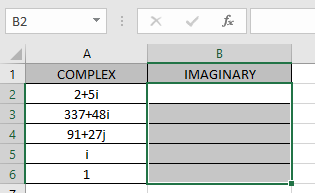
Ici, nous avons des valeurs où nous devons extraire la partie réelle du nombre complexe (en nombre)
Utilisez la formule:
=IMAGINARY (A2)
A2: nombre complexe (en nombre) donné en argument comme référence de cellule.
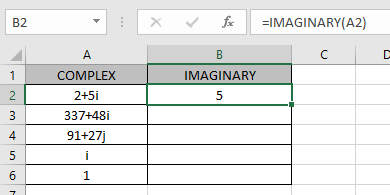
Comme vous pouvez le voir, le nombre complexe ayant real_num = 2 & imaginary part = 5. La formule a renvoyé la valeur de la partie réelle qui est 2 ici.
Copiez maintenant la formule dans les autres cellules restantes à l’aide de la touche de raccourci Ctrl + D.
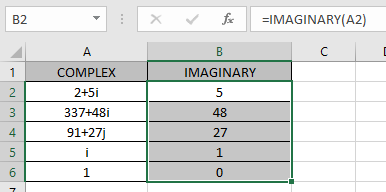
Comme vous pouvez le voir, la formule de la fonction IMAGINARY donne des résultats très bien.
Le tableau présenté ici explique plus en détail les résultats
|
inmuber |
Real part |
Imaginary part |
|
= i = 0 + 1i |
0 |
1 |
|
= 1 = 1 + 0i |
1 |
0 |
Remarque: la formule renvoie le #NOMBRE! erreur si le nombre complexe a des minuscules i ou j (iota).
J’espère que vous avez compris comment utiliser la fonction IMAGINARY et la cellule de référence dans Excel. Explorez plus d’articles sur les fonctions mathématiques d’Excel ici.
N’hésitez pas à formuler votre requête ou vos commentaires sur l’article ci-dessus.
Articles liés
link: / excel-formule-et-fonction-comment-utiliser-la-fonction-imexp-dans-excel [Comment utiliser la fonction IMEXP dans Excel]
link: / excel-formule-et-fonction-comment-utiliser-la-fonction-imsin-dans-excel [Comment utiliser la fonction IMSIN dans Excel]
lien: / excel-formule-et-fonction-comment-utiliser-la-fonction-imsum-dans-excel [Comment utiliser la fonction IMSUM dans Excel]
lien: / excel-formule-et-fonction-comment-utiliser-la-fonction-imsub-dans-excel [Comment utiliser la fonction IMSUB dans Excel]
lien: / fonctions-mathématiques-comment-utiliser-la-fonction-sqrt-dans-excel [Comment utiliser la fonction SQRT dans Excel]
lien: / fonctions-mathématiques-comment-utiliser-la-fonction-imargument-dans-excel [Comment utiliser la fonction IMARGUMENT dans Excel]
lien: / fonctions-mathématiques-comment-utiliser-la-fonction-imcos-dans-excel [Comment utiliser la fonction IMCOS dans Excel]
Articles populaires:
lien: / clavier-formule-raccourcis-50-excel-raccourcis-pour-augmenter-votre-productivité [50 raccourcis Excel pour augmenter votre productivité]
lien: / excel-date-et-heure-comment-utiliser-la-fonction-maintenant-dans-Excel [Comment utiliser la fonction RECHERCHEV dans Excel]
link: / excel-date-and-time-how-to-use-the-now-function-in-excel [Comment utiliser le COUNTIF dans Excel 2016]
link: / excel-date-and-time-how-to-use-the-now-function-in-excel [Comment utiliser la fonction SUMIF dans Excel] `link: / excel-generals-how-to- edit-a-dropdown-list-in-microsoft-excel [Modifier une liste déroulante *] `
lien: / conseils-mise en forme-conditionnelle-avec-instruction-if [Si avec mise en forme conditionnelle]
lien: / formules-logiques-si-fonction-avec-jokers [Si avec jokers]
lien: / lookup-formulas-vlookup-by-date-in-excel [Vlookup by date]